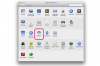Bildnachweis: Apfel
Es ist nie eine schlechte Zeit, Ihre iPhone-Fotos und -Videos auf einem vertrauenswürdigen Computer zu sichern, insbesondere wenn Sie ein Upgrade auf einen vorhaben neues iPhone demnächst.
Der effizienteste Weg, um Ihre Dateien zu schützen, ist die Verwendung von iCloud, die automatisch und sicher speichert (unter anderem) deine Fotos und Videos und hält sie auf allen deinen Apple-Geräten auf dem neuesten Stand. Geräte.
Video des Tages
Wenn Sie es vorziehen, Ihre Fotos auf einen Computer zu importieren (entweder zusätzlich zu oder anstelle von iCloud), finden Sie unten die Schritte dazu.
So übertragen Sie Fotos auf den Mac
- Verbinden Sie Ihr iPhone über ein USB-Kabel mit Ihrem Mac. Sie können auch Fotos und Videos von einem iPad oder iPod Touch übertragen.
- Öffnen Sie die Fotos-App auf Ihrem Computer und ein Importbildschirm mit allen Fotos und Videos auf Ihrem verbundenen Gerät sollte erscheinen. Wenn der Bildschirm „Importieren“ nicht automatisch angezeigt wird, klicken Sie in der Seitenleiste „Fotos“ auf den Namen des Geräts.
- Wenn Sie aufgefordert werden, Ihr iOS- oder iPadOS-Gerät zu entsperren, geben Sie Ihren Passcode ein. Klicken Sie auf Diesem Computer vertrauen, wenn Sie dazu aufgefordert werden.
- Wählen Sie aus, wo Sie Ihre Fotos importieren möchten. Neben "Importieren nach" können Sie ein vorhandenes Album auswählen oder ein neues erstellen.
- Wählen Sie die Fotos aus, die Sie importieren möchten, und klicken Sie auf Ausgewählte importieren oder Alle neuen Fotos importieren.
- Warten Sie, bis die Fotos hochgeladen wurden, und trennen Sie dann Ihr Gerät.
So übertragen Sie Fotos auf einen Windows-PC
- Falls noch nicht geschehen, laden Sie die neueste Version von iTunes auf Ihren PC herunter. (Es muss iTunes 12.5.1 oder höher sein.)
- Verwenden Sie ein USB-Kabel, um Ihr iPhone, iPad oder Ihren iPod touch mit Ihrem PC zu verbinden.
- Wenn Sie dazu aufgefordert werden, entsperren Sie Ihr iOS- oder iPadOS-Gerät mit Ihrem Passcode.
- Wenn Sie auf Ihrem iOS- oder iPadOS-Gerät eine Aufforderung sehen, diesem Computer zu vertrauen, tippen Sie auf Vertrauen oder Zulassen, um fortzufahren. (Wenn Sie iCloud-Fotos aktiviert haben, laden Sie die Originalversionen Ihrer Fotos in voller Auflösung auf Ihr iPhone herunter, bevor Sie sie auf Ihren PC importieren.)
- Tippen Sie auf Ihrem PC auf die Schaltfläche Start und wählen Sie dann Fotos, um die Fotos-App zu öffnen.
- Tippen Sie auf Importieren > Von einem USB-Gerät und befolgen Sie dann die Anweisungen. Sie können auswählen, welche Fotos und Videos importiert und wo sie gespeichert werden sollen.